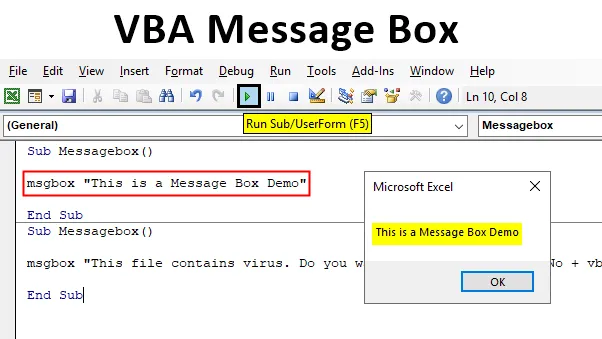
Excel VBA kutija za poruke
Kako u ovoj riječi postoje dvije stvari, jedna je VBA, a druga je Message Box . U ovome ću vam objasniti kako koristiti Message Box funkciju pomoću VBA (Visual Basic za aplikacije).
VBA - To je programski jezik za one koji rade u Excelu i drugim Officeovim programima, pa se u Excelu mogu automatizirati zadaci pisanjem takozvanih Makronaredbi.
Okvir s porukama - Kao što ime sugerira, to nije ništa drugo nego dijaloški okvir koji se koristi za obavještavanje korisnika o nečemu ili davanje nekih informacija, prikazivanje prilagođene poruke s nekim prilagođenim tipkama poput Da / Ne ili Odustani / U redu.
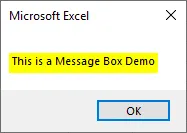
Box Box ima različite dijelove:
Naslov - Prikazivat će se naslov okvira poruke tj. O čemu se radi u polju poruke. Prema zadanim postavkama pokazat će naziv aplikacije "Microsoft Excel", jer je otvaramo u Excelu.
Odzivnik - ona pokazuje poruku koju želimo prikazati u dijaloškom okviru.
Gumb - U okviru za poruke možemo dodati i prilagoditi različite gumbe. Gumbi koje možemo dodati poput Odustani, Zanemari, Prekini, Ok, Pokušaj, itd. U redu je zadani gumb koji se prikazuje.
Ikona za zatvaranje - Ima ikonu zatvaranja u crvenoj boji odakle izravno možemo isključiti okvir za poruke.
Kao što znamo da je MsgBox funkcija u VBA kao i druge funkcije, ona također ima sintaksu i argumente koje treba u njoj prenijeti.
MsgBox (prompt (, gumbi) (, naslov) (, datoteka pomoći, kontekst))
Sintaksa VBA poruka u Excelu
Sintaksa za VBA poruku okvir je sljedeća:

Odziv - Kao što smo ranije raspravljali o tome da je prompt potreban argument. Prikazuje poruku koju vidimo u MsgBoxu. Naš primjer teksta je "This is Message Box Demo …" je brz. U prompt možemo koristiti 1024 znaka, a mogu se koristiti i za prikaz vrijednosti varijabli.
Gumbi - Prikazuje gumbe u okviru. Pretpostavimo da ako koristim vbOKCancel prikazat će se u redu i gumb Odustani, a ako koristim vbOKOnly, prikazat će samo gumb OK .
Datoteka pomoći - Otvara datoteku pomoći kada korisnik klikne gumb Pomoć . Gumb Pomoć pojavit će se samo ako za to napišemo kôd. Također trebamo navesti argumente konteksta, a pritom koristiti datoteku pomoći.
NAPOMENA - Samo je argument "Prompt" obvezan, a svi ostali argumenti su neobavezni.Konstante gumba u MsgBoxu
U ovom ćemo dijelu prikazati različite tipke koje se koriste u okviru za poruke: -
- vbOKOno - Ovo pokazuje samo gumb U redu .
- vbOKCancel - Prikazuje gumb U redu i Odustani .
- vbYesNo - Prikazuje gumbe Da / Ne .
- vbYesNoCancel - Prikazuje gumbe Da, Ne i Otkaži .
- vbAbortRetryIgnore - prikazuje gumbe prekida, pokušaja i zanemarivanja .
- vbRetryCancel - Prikazuje gumb Pokušaj i odustani .
- vbMsgBoxHelpButton - Prikazuje se gumb Pomoć .
Sada ćemo vidjeti kako se stvara Box Box u VBA.
Da biste omogućili Makronaredbe u Excelu, prvo morate omogućiti karticu Developers, a zatim promijeniti postavke kroz koje se pokreće Macro.
Izrada VBA koda za poruke u Excelu
Ispod su različiti primjeri VBA koda poruke Box u Excelu. Shvatimo to uz pomoć primjera.
Ovdje možete preuzeti ovaj Excel predložak VBA Message Box Excel - VBA Predložak VBA Box Box ExcelPrimjer 1
Korak 1: Otvorite karticu za razvojne programere, odaberite Visual Basic Editor da biste formirali skupinu koda ili također možete pritisnuti F11 da biste je otvorili.
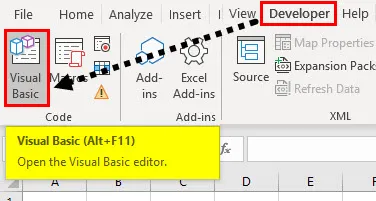
Korak 2: Nakon pritiska na F11 pojavljuje se Microsoft VBA (Visual Basic for Applications) prozori.
Kodirati:
Sub Mesbox () Kraj sub
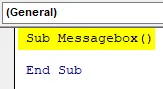
Odozgo vidimo da će makro kod koji pišemo raditi samo s listom s kojom radimo, tj. " Vba msgbox.xlsm "
Korak 3: Sada ćemo upisati kôd za MsgBox za prikaz "This is Demo box box …!" . Kod za to je.
Kodirati:
Sub Messagebox () msgbox "Ovo je demonstracijski okvir za poruke …!" Završi Sub
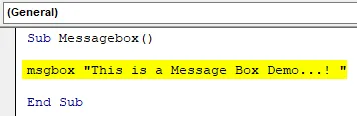
Korak 4: Sada ćemo pokrenuti sljedeći kôd i klikom na RUN ili pritiskom na F5. Kao što vidimo da se poruka Box prikazuje s gumbom OK i porukom.
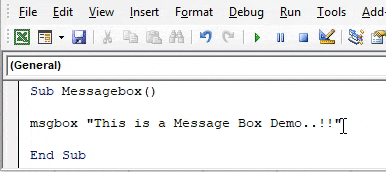
Primjer 2
U ovome ćemo prikazati Poruku s konstantama ikona , da, ne i naslov. Svi koraci od 1 do 3 isti su. Moramo izvršiti promjene u koraku 4.
4. korak:
Kodirati:
Pod messagebox () msgbox "Ova datoteka sadrži virus. Želite li nastaviti", vbYesNo + vbExclamation, "Ovo je naslov" Kraj Sub

Korak 5: Kao što vidimo da se okvir s porukama prikazuje sa konstantima ikona (uskličnik), da, ne i naslovom.
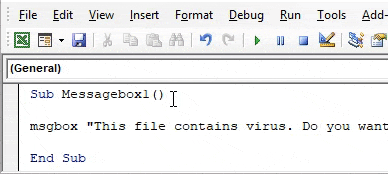
Stvari koje treba zapamtiti
- Kutija poruke koristi se za prikazivanje poruke ili upozorenja na zaslonu sličnom dijaloškom okviru.
- U ovom argumentu "Prompt" je obavezan, a svi ostali argumenti su neobavezni .
- OK tipka je zadani gumb.
- VBA kod se zaustavlja kad se prikaže poruka Box.
Preporučeni članci
Ovo je vodič za VBA kutiju za poruke. Ovdje smo raspravljali o tome kako dobiti Message Box u VBA Excel-u zajedno s praktičnim primjerima i besplatnim excel predložakom. Možete i pregledati naše druge predložene članke -
- VBA UBound funkcija
- Excel CODE funkcija
- Korištenje funkcije VBA END
- Funkcija COUNTA u Excelu